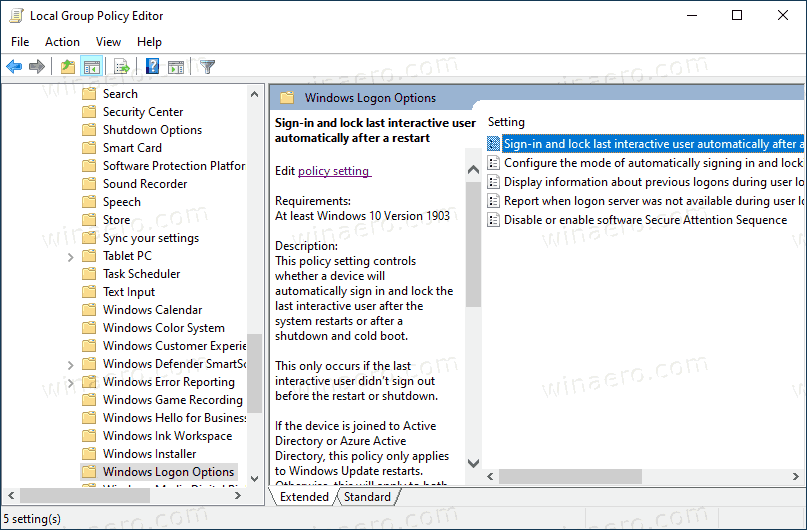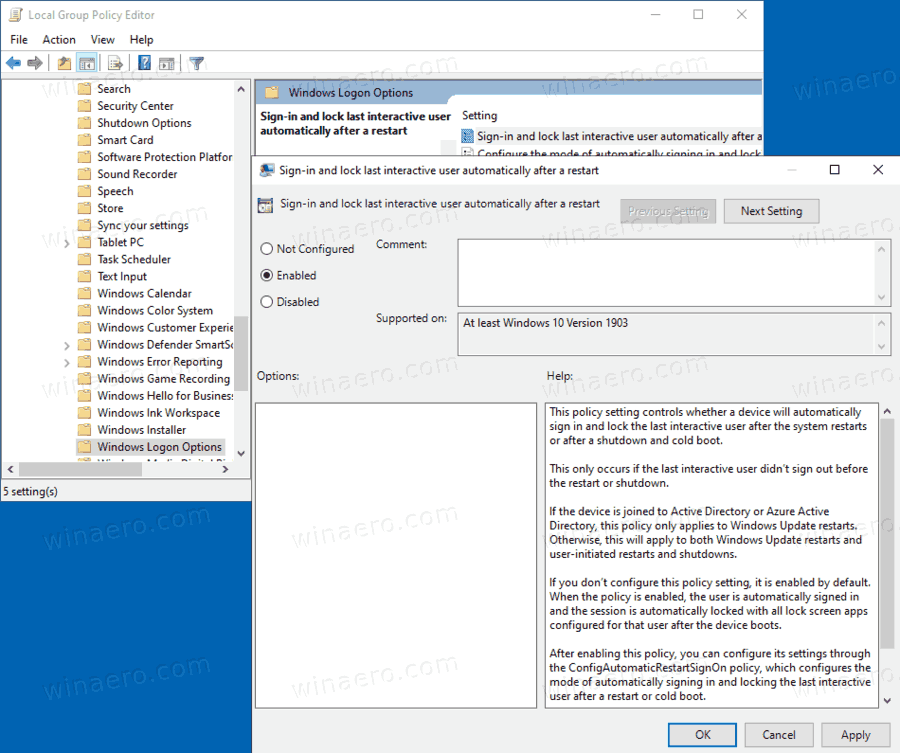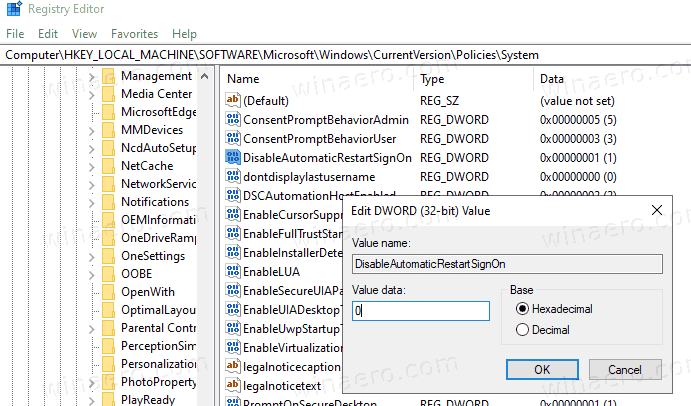విండోస్ 10 లో పున art ప్రారంభించిన తర్వాత స్వయంచాలకంగా సైన్ ఇన్ మరియు లాక్ మోడ్ను ఎలా కాన్ఫిగర్ చేయాలి
విండోస్ 10 ఒక ప్రత్యేక విధానాన్ని ప్రారంభించడానికి లేదా నిలిపివేయడానికి మిమ్మల్ని అనుమతిస్తుంది, ఇది స్వయంచాలక సైన్ ఇన్ చేస్తుంది మరియు పున art ప్రారంభం లేదా కోల్డ్ బూట్ తర్వాత లాక్ జరుగుతుంది. గోప్యతా కోణం నుండి ఇది ఉపయోగపడుతుంది, ఎందుకంటే మీ వినియోగదారు ఖాతా తక్షణమే లోడ్ అవుతుంది, కాని PC ఇప్పటికీ లాక్ చేయబడి ఉంటుంది.
ప్రకటన
విధానం పున art ప్రారంభించిన తర్వాత స్వయంచాలకంగా సైన్-ఇన్ చేసి లాక్ చేయండి , దీనికి పేరు పెట్టారు పున art ప్రారంభం లేదా కోల్డ్ బూట్ తర్వాత స్వయంచాలకంగా సైన్ ఇన్ మరియు చివరి ఇంటరాక్టివ్ వినియోగదారుని లాక్ చేసే మోడ్ను కాన్ఫిగర్ చేయండి విండోస్ 10 వెర్షన్ 1903 కి ముందు, కంప్యూటర్ కాన్ఫిగరేషన్> అడ్మినిస్ట్రేటివ్ టెంప్లేట్లు> విండోస్ కాంపోనెంట్స్> విండోస్ లాగాన్ ఐచ్ఛికాలు స్థానిక సమూహ పాలసీ ఎడిటర్ (gpedit.msc) . ఇదిపున art ప్రారంభం లేదా కోల్డ్ బూట్ తర్వాత స్వయంచాలక పున art ప్రారంభం మరియు సైన్ ఆన్ మరియు లాక్ సంభవించే కాన్ఫిగరేషన్ను నియంత్రిస్తుంది. మీరు “సైన్-ఇన్” లో “డిసేబుల్” ఎంచుకుని, పున art ప్రారంభించిన తర్వాత చివరి ఇంటరాక్టివ్ యూజర్ని స్వయంచాలకంగా లాక్ చేస్తే, అప్పుడు ఆటోమేటిక్ సైన్ ఆన్ జరగదు మరియు ఈ విధానం కాన్ఫిగర్ చేయవలసిన అవసరం లేదు.
మీరు ఈ విధాన సెట్టింగ్ను ప్రారంభిస్తే, మీరు ఈ క్రింది రెండు ఎంపికలలో ఒకదాన్ని ఎంచుకోవచ్చు:
- “ఉంటే ప్రారంభించబడింది బిట్లాకర్ ఆన్లో ఉంది మరియు సస్పెండ్ చేయబడలేదు ”బిట్లాకర్ యాక్టివ్గా ఉంటే మరియు రీబూట్ లేదా షట్డౌన్ సమయంలో సస్పెండ్ చేయకపోతే మాత్రమే ఆటోమేటిక్ సైన్ ఆన్ మరియు లాక్ సంభవిస్తుందని పేర్కొంటుంది. నవీకరణ సమయంలో బిట్లాకర్ ఆన్ లేదా సస్పెండ్ కాకపోతే ఈ సమయంలో పరికరం యొక్క హార్డ్ డ్రైవ్లో వ్యక్తిగత డేటాను యాక్సెస్ చేయవచ్చు. బిట్లాకర్ సస్పెన్షన్ సిస్టమ్ భాగాలు మరియు డేటా కోసం రక్షణను తాత్కాలికంగా తొలగిస్తుంది, అయితే బూట్-క్రిటికల్ భాగాలను విజయవంతంగా నవీకరించడానికి కొన్ని పరిస్థితులలో ఇది అవసరం కావచ్చు.
- నవీకరణల సమయంలో బిట్లాకర్ తాత్కాలికంగా నిలిపివేయబడింది:
- పరికరం లేదు టిపిఎం 2.0 మరియు PCR7, లేదా
- పరికరం ఉపయోగించదు టిపిఎం -ఒక రక్షకుడు
- నవీకరణల సమయంలో బిట్లాకర్ తాత్కాలికంగా నిలిపివేయబడింది:
- రీబూట్ లేదా షట్డౌన్ సమయంలో బిట్లాకర్ ఆపివేయబడినా లేదా నిలిపివేయబడినా ఆటోమేటిక్ సైన్ ఆన్ అవుతుందని “ఎల్లప్పుడూ ప్రారంభించబడింది” నిర్దేశిస్తుంది. బిట్లాకర్ ప్రారంభించబడనప్పుడు, హార్డ్డ్రైవ్లో వ్యక్తిగత డేటాను యాక్సెస్ చేయవచ్చు. కాన్ఫిగర్ చేయబడిన పరికరం సురక్షితమైన భౌతిక ప్రదేశంలో ఉందని మీకు నమ్మకం ఉంటే మాత్రమే స్వయంచాలక పున art ప్రారంభం మరియు సైన్ ఆన్ ఈ స్థితిలో నడుస్తుంది.
మీరు ఈ సెట్టింగ్ను నిలిపివేస్తే లేదా కాన్ఫిగర్ చేయకపోతే, స్వయంచాలక సైన్ ఆన్ డిఫాల్ట్గా “బిట్లాకర్ ఆన్లో ఉంటే ఎనేబుల్ చెయ్యబడింది మరియు సస్పెండ్ చేయబడదు” ప్రవర్తన.
ఐఫోన్లో సంఖ్యను అన్బ్లాక్ చేయడం ఎలా
ఎంపికను కాన్ఫిగర్ చేయడానికి, మీరు గ్రూప్ పాలసీ ఎంపికను లేదా గ్రూప్ పాలసీ రిజిస్ట్రీ సర్దుబాటును ఉపయోగించవచ్చు. లోకల్ గ్రూప్ పాలసీ ఎడిటర్ అనువర్తనంతో వచ్చే విండోస్ 10 ఎడిషన్లలో మొదటి పద్ధతిని ఉపయోగించవచ్చు. మీరు విండోస్ 10 ప్రో, ఎంటర్ప్రైజ్ లేదా విద్యను నడుపుతుంటే ఎడిషన్ , అప్పుడు స్థానిక గ్రూప్ పాలసీ ఎడిటర్ అనువర్తనం OS లో బాక్స్ వెలుపల అందుబాటులో ఉంటుంది. విండోస్ 10 హోమ్ యూజర్లు రిజిస్ట్రీ సర్దుబాటును దరఖాస్తు చేసుకోవచ్చు.
విండోస్ 10 లో పున art ప్రారంభించిన తర్వాత ఆటోమేటిక్ సైన్ ఇన్ మరియు లాక్ చేయడానికి,
- స్థానిక సమూహ పాలసీ ఎడిటర్ను తెరవండి అనువర్తనం లేదా దాని కోసం ప్రారంభించండి నిర్వాహకుడు మినహా అన్ని వినియోగదారులు , లేదా నిర్దిష్ట వినియోగదారు కోసం .
- నావిగేట్ చేయండికంప్యూటర్ కాన్ఫిగరేషన్> అడ్మినిస్ట్రేటివ్ టెంప్లేట్లు> విండోస్ భాగాలు> విండోస్ లాగాన్ ఎంపికలుఎడమవైపు.
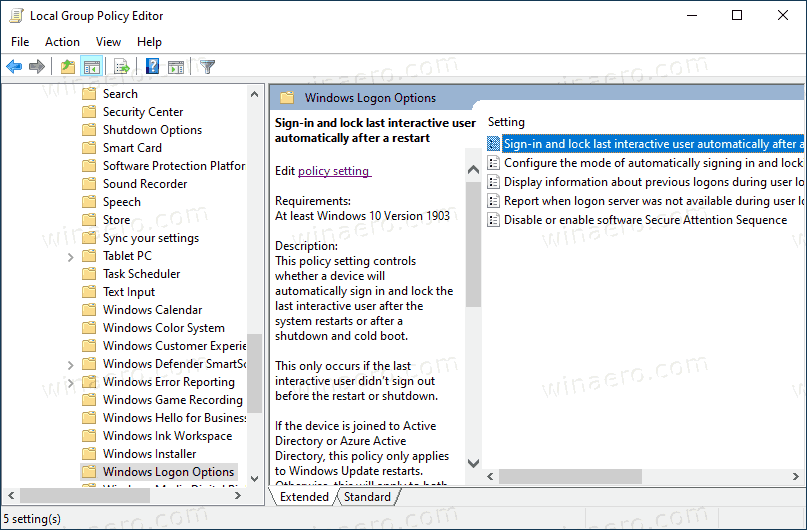
- కుడి వైపున, విధాన సెట్టింగ్ను కనుగొనండిపున art ప్రారంభించిన తర్వాత సైన్-ఇన్ చేసి చివరి ఇంటరాక్టివ్ వినియోగదారుని స్వయంచాలకంగా లాక్ చేయండి. గమనిక: విండోస్ 10 వెర్షన్ 1903 కి ముందు దీనికి పేరు పెట్టారుపున art ప్రారంభం లేదా కోల్డ్ బూట్ తర్వాత స్వయంచాలకంగా సైన్ ఇన్ మరియు చివరి ఇంటరాక్టివ్ వినియోగదారుని లాక్ చేసే మోడ్ను కాన్ఫిగర్ చేయండి.
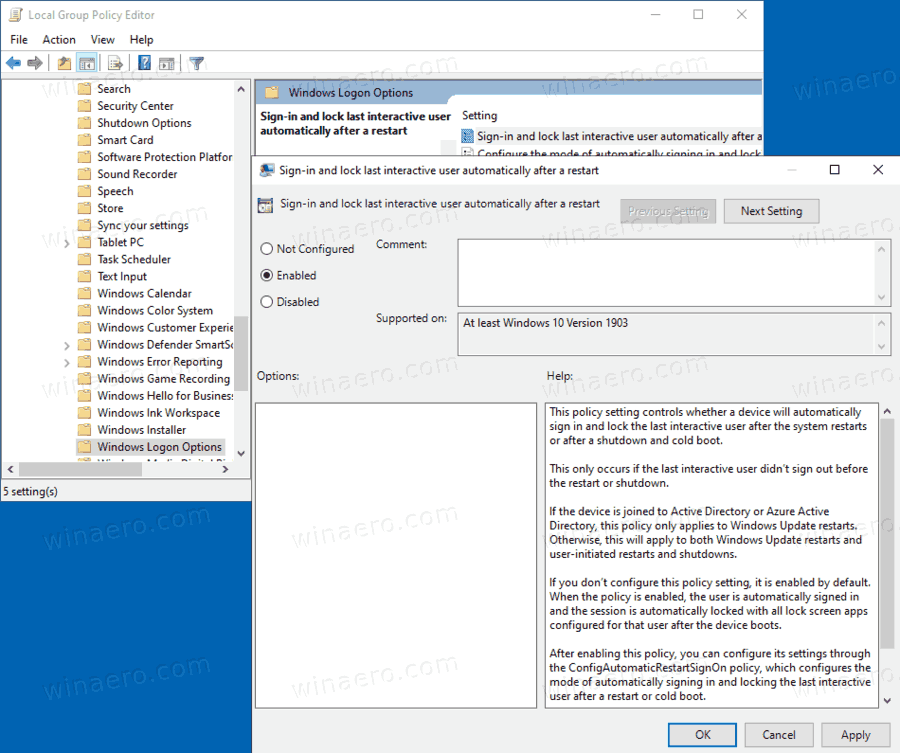
- దానిపై డబుల్ క్లిక్ చేసి, పాలసీని సెట్ చేయండిప్రారంభించబడిందిలక్షణాన్ని సక్రియం చేయడానికి.
- దీన్ని సెట్ చేయండినిలిపివేయబడిందిబలవంతంగా దాన్ని నిలిపివేయండి.
- దీన్ని సెట్ చేయండికాన్ఫిగర్ చేయబడలేదుడిఫాల్ట్లను పునరుద్ధరించడానికి.
మీరు పూర్తి చేసారు.
చిట్కా: చూడండి విండోస్ 10 లో ఒకేసారి అన్ని స్థానిక సమూహ విధాన సెట్టింగ్లను రీసెట్ చేయడం ఎలా .
ఇప్పుడు, రిజిస్ట్రీ సర్దుబాటుతో ఎలా చేయవచ్చో చూద్దాం.
స్వయంచాలక సైన్-ఇన్ను కాన్ఫిగర్ చేయండి మరియు రిజిస్ట్రీలో పున art ప్రారంభించిన తర్వాత లాక్ చేయండి
- తెరవండి రిజిస్ట్రీ ఎడిటర్ .
- కింది రిజిస్ట్రీ కీకి వెళ్ళండి:
HKEY_LOCAL_MACHINE సాఫ్ట్వేర్ మైక్రోసాఫ్ట్ విండోస్ కరెంట్వర్షన్ విధానాలు సిస్టమ్. చిట్కా: చూడండి ఒక క్లిక్తో కావలసిన రిజిస్ట్రీ కీకి ఎలా వెళ్లాలి మీకు అలాంటి కీ లేకపోతే, దాన్ని సృష్టించండి. - ఇక్కడ, క్రొత్త 32-బిట్ DWORD విలువను సృష్టించండి డిసేబుల్ఆటోమాటిక్ రిస్టార్ట్ సిగ్న్ .గమనిక: మీరు అయినా 64-బిట్ విండోస్ నడుస్తోంది , మీరు ఇంకా 32-బిట్ DWORD ని విలువ రకంగా ఉపయోగించాలి.
- దాని విలువ డేటాను ఇలా వదిలివేయండి 0 కు ప్రారంభించండి పున art ప్రారంభించిన తర్వాత స్వయంచాలక సైన్ ఇన్ మరియు లాక్.
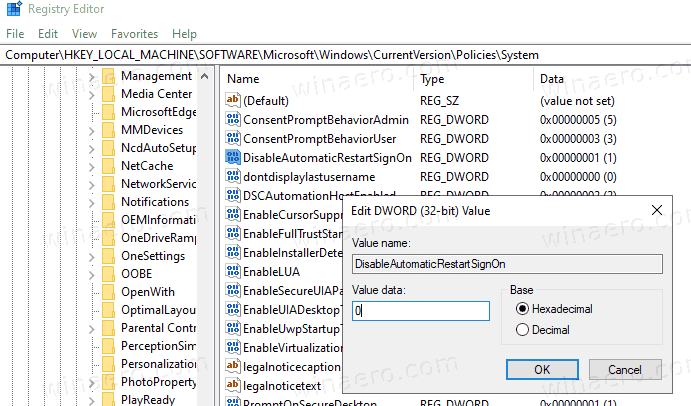
- దాని విలువ డేటాను ఇలా సెట్ చేయండి1కు డిసేబుల్ పున art ప్రారంభించిన తర్వాత స్వయంచాలక సైన్ ఇన్ మరియు లాక్.
- డిఫాల్ట్ ప్రవర్తనను పునరుద్ధరించడానికి DisableAutomaticRestartSignOn విలువను తొలగించండి.
- విండోస్ 10 ను పున art ప్రారంభించండి .
తరువాత, మీరు తొలగించవచ్చుడిసేబుల్ఆటోమాటిక్ రిస్టార్ట్ సిగ్న్కంట్రోల్ పానెల్ మరియు సెట్టింగులు రెండింటినీ ఉపయోగించడానికి వినియోగదారుని అనుమతించే విలువ.
మీ సమయాన్ని ఆదా చేయడానికి, మీరు ఈ క్రింది ఉపయోగించడానికి సిద్ధంగా ఉన్న రిజిస్ట్రీ ఫైళ్ళను డౌన్లోడ్ చేసుకోవచ్చు:
రిజిస్ట్రీ ఫైళ్ళను డౌన్లోడ్ చేయండి
అన్డు సర్దుబాటు చేర్చబడింది.
చిట్కా: మీరు చేయవచ్చు విండోస్ 10 హోమ్లో GpEdit.msc ని ప్రారంభించడానికి ప్రయత్నించండి .
ఆసక్తి గల వ్యాసాలు:
- విండోస్ 10 లో అప్లైడ్ గ్రూప్ పాలసీలను ఎలా చూడాలి
- విండోస్ 10 లో లోకల్ గ్రూప్ పాలసీ ఎడిటర్ను తెరవడానికి అన్ని మార్గాలు
- విండోస్ 10 లోని అడ్మినిస్ట్రేటర్ మినహా అన్ని వినియోగదారులకు గ్రూప్ పాలసీని వర్తించండి
- విండోస్ 10 లోని నిర్దిష్ట వినియోగదారుకు గ్రూప్ పాలసీని వర్తించండి
- విండోస్ 10 లో ఒకేసారి అన్ని స్థానిక సమూహ విధాన సెట్టింగ్లను రీసెట్ చేయండి
- విండోస్ 10 హోమ్లో Gpedit.msc (గ్రూప్ పాలసీ) ను ప్రారంభించండి